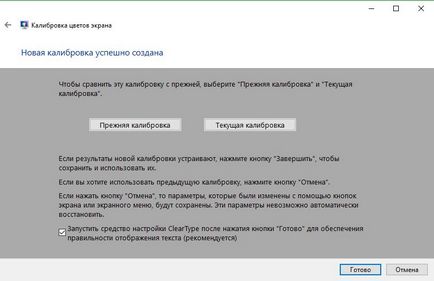Mivel kalibrálja a kirakatok 10
Hol vannak a beállításokat a monitor kalibrálása
Jobb klikk az asztalon, és válassza ki a „Display Settings”.

Kattintson a „Speciális beállítások képernyőn” a megjelenő ablakban.
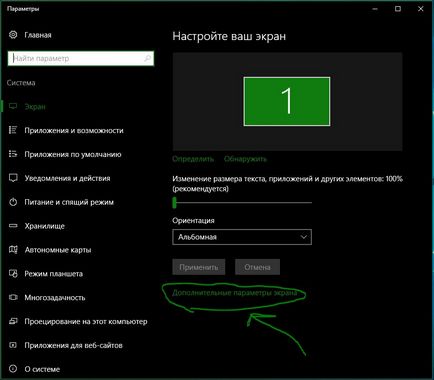
Itt érkezünk el a két lehetőség van szükségünk, „Color Management”, „színes kalibrálás”. Nézzük e két paraméter az alábbiakban részletesen.
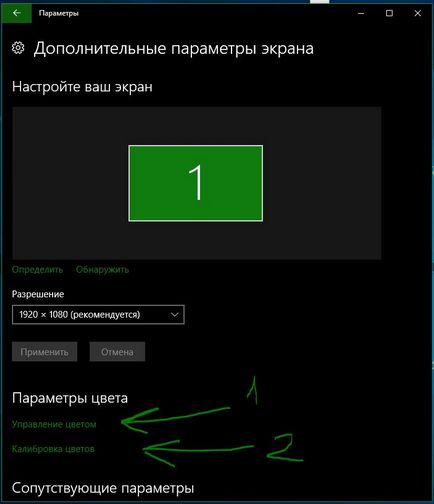
Hogyan kell használni a színkezelést windows 10
Kalibrálni a monitort Windows 10, akkor kell használni a „Color Management”, ami azt mutatja, az előre beállított profilokat a monitor. A vonal „eszközök” jelzi a profil minden eszköz is csatlakozik a számítógéphez és a kapcsolódó profilokat. A hozzájárulás az "All Profiles", az összes rendelkezésre álló profilok. Néhány beállítás, hogy hogyan jelenik meg. Ha egy igazán pontos eredményt, akkor létrehozhat egy színprofilt segítségével a „Color Calibration”.
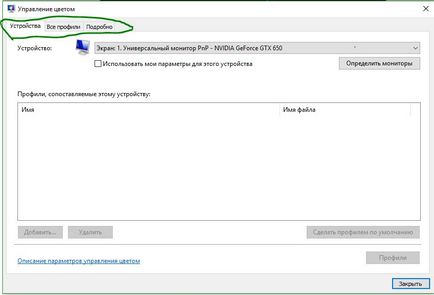
Hogyan állítsa be a színeket egy színes kalibráló szerszámot
A színek beállításához és kalibrálja a monitor 10 ablakokkal, használja a monitor gombok segítségével állítsa be egy adott szín szempontokat. Húzza az üdvözlő képernyő a monitor kalibrálása. Még ha több kijelző az azonos gyártmányú és típusú, akkor be kell állítani külön-külön. Kattintson a „Tovább” gombra.
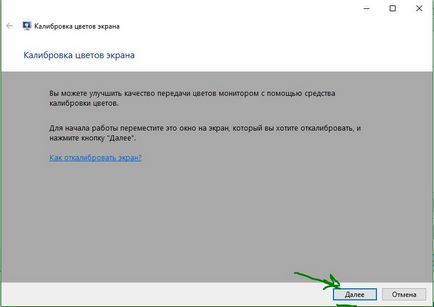
Mester azt jelzi, hogy a gamma korrekció a kibocsátott fény mennyiségét egy bizonyos színt. Ha rákattint a „Tovább” lesz képes használni a csúszkát.

Elérjenek egy minimális kis pontok jelennek meg a központ minden egyes kör, mint a mester azt mondta nekünk.
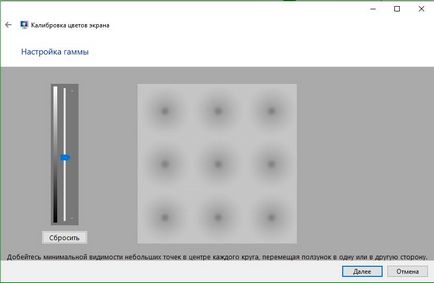
A fényerő és a kontraszt beállítása a gombok a monitoron. Egyes monitorok van egy gomb, amely azonnal beállítja a fényerőt és a kontrasztot, míg mások meg kell adnia a menüt a képernyőn, és válassza ki, hol e két paraméter. Ahhoz, hogy konfiguráljuk, kattintson.
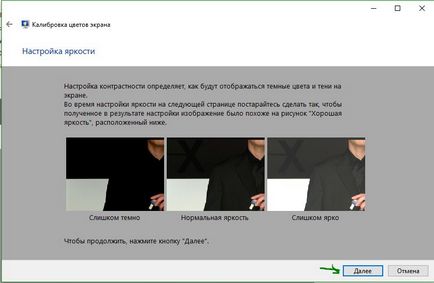
Állítsa be a fényerőt, hogy ing nem egyesült a ruha, és X alig volt látható, mint kínál mester.
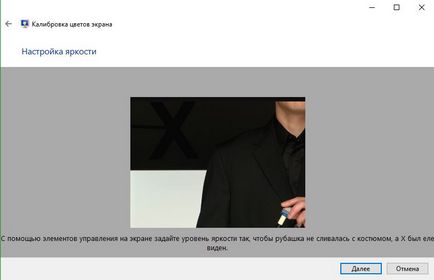
Állítsa be a kontrasztot az átlagos szám az ajánlás.
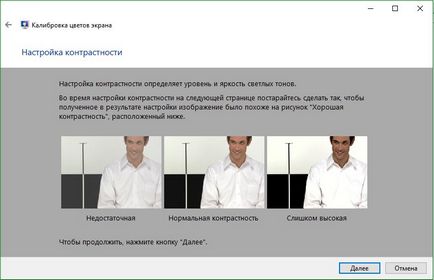
A szín egyensúly, szín nem „folyni” szürke árnyalat. Kattintson az alábbi beállításához.
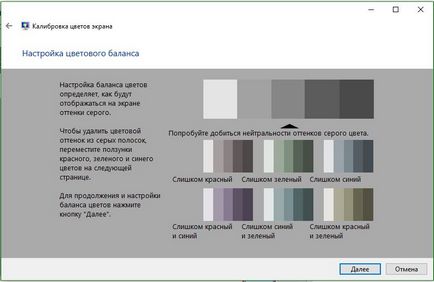
A csúszkával kalibrálja a színeket.
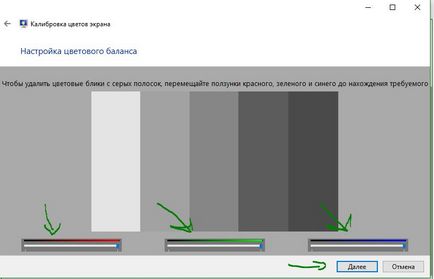
Most már válthat az előző kalibrálás és a szövés. Ha elégedett, kattintson a Kész, egyébként a Mégse gombra kattintva szakítsa meg.